スマートフォンをお持ちのお客さまは、「名古屋銀行アプリ」のご利用をお勧めします。
名古屋銀行アプリからbankstageの全機能を利用できます。
「名古屋銀行アプリ」のご案内はこちら。
※事業性のお取引は、名古屋ビジネスダイレクトをご利用ください。
はじめに
- お申込みには、名古屋銀行のキャッシュカード発行済み普通預金口座または総合口座が必要です。お持ちでないお客さまは、あらかじめ口座開設を行ってください。
- 利用開始手続きにあたり、ご本人さま確認のため、銀行届出の電話番号から当行所定の電話番号へお電話をかけていただきます。
お手元に、届出電話番号の電話機(固定電話・スマートフォンなど)をご用意ください。
お引越しや機種変更により、ご利用中のお電話番号と届出電話番号が異なる場合は、あらかじめ当行ホームページまたはお近くの名古屋銀行で電話番号変更のお手続きを行ってください。
- 振込・収納サービス(ペイジー)をご利用の場合、あらかじめ下記のSTEP6「振込・ペイジー利用申込み」の手続き後、本人確認書類を郵送していただきます。
bankstage ご利用開始までの流れ

代表口座の指定
店番号・口座番号を入力してください。

電話番号認証
銀行お届けの電話番号(自宅・携帯)から、当行所定の電話番号(フリーダイヤル)にお電話いただき、認証手続きを行っていただきます。

キャッシュカード
暗証番号認証
STEP1で入力した口座のキャッシュカード暗証番号を入力してください。

認証情報・
メールアドレス登録
ログインID・パスワード・メールアドレスを登録してください。
STEP4までの手続きで、以下のサービスをご利用いただけます。
- 残高・入出金明細照会
- 振替
- 定期預金
- 各種手続き(住所変更を除く)
- 外貨預金
- 投資信託
- 住宅ローン・各種ローン
振込・収納サービス(ペイジー)・住所変更をご利用いただく場合、以下の手続きを行ってください。
(後日、手続きを行っていただくこともできます)
お申込み画面
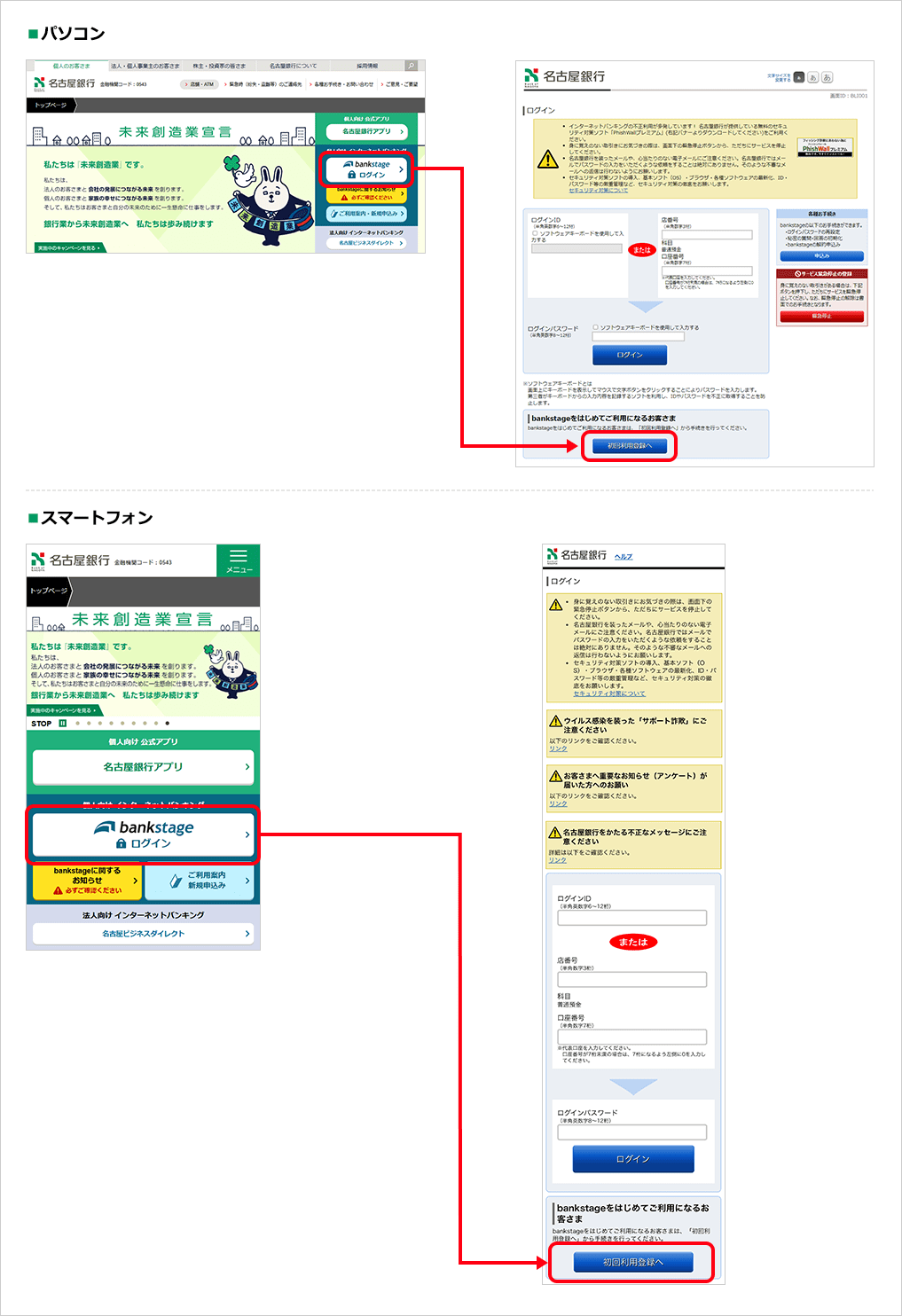
初回利用登録
※パソコンでのお手続き画面を掲載しています。スマートフォンでのお手続きは一部画面が異なりますのでご了承ください。
代表口座の指定
あらかじめ「bankstage(バンクステージ)利用規定」「個人情報の利用目的について」「反社会的勢力でないことの表明・確約に関する同意」をご確認ください。
お客さまがメインで利用している普通預金(総合口座)の口座番号を入力してください。
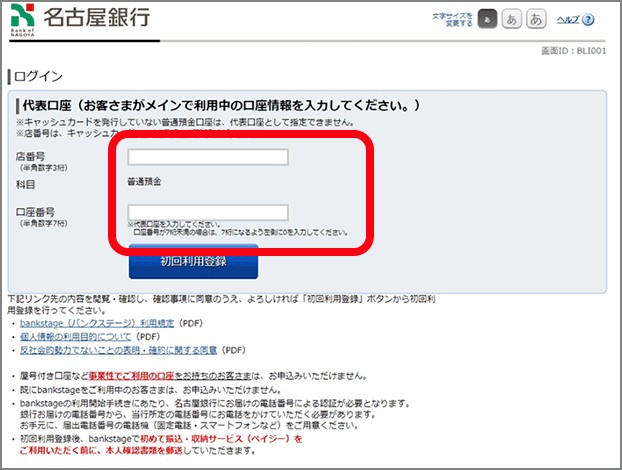
電話番号認証
-
 届出電話番号を指定
届出電話番号を指定銀行届出の電話番号を表示します。
電話番号認証を行う電話番号(自宅・携帯電話)を選択してください。※自宅・携帯電話のいずれかのみ銀行に届出している場合は、電話番号の選択は不要です。
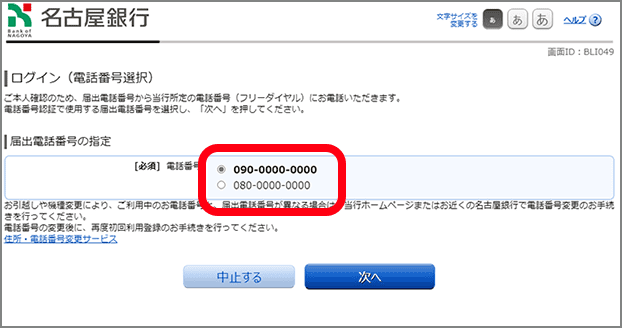
-
 認証先電話番号へ架電
認証先電話番号へ架電指定した銀行届出の電話番号から、120秒(2分)以内に認証先電話番号(電話番号認証サービス・通話料無料)にお電話ください。
お手続き完了後、自動的に次画面に遷移します。
自動遷移しない場合は、「次へ」をクリックしてください。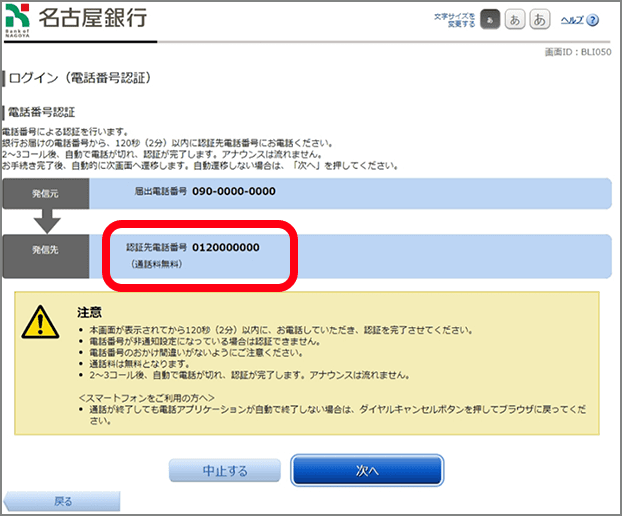
キャッシュカード
暗証番号認証
STEP1で入力した代表口座のキャッシュカード暗証番号を入力してください。
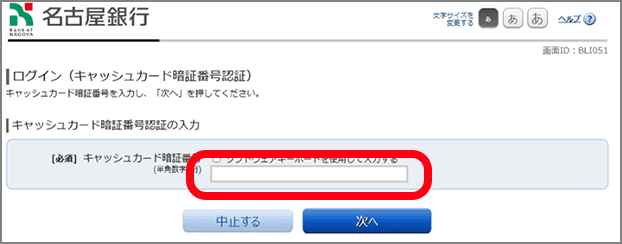
認証情報・
メールアドレス登録
-
 認証情報登録
認証情報登録今後ご利用になる「ログインID」「ログインパスワード」「秘密の質問と回答」を入力し、注意事項にチェックを入れ、「次へ」をクリックしてください。
- ログインID
6~12桁(英数字混在必須、大文字小文字区別あり)
※既に他のお客さまがお使いのログインIDはご利用いただけません。
- ログインパスワード
8~12桁(英数字混在必須、大文字小文字区別あり)
※ログインIDとログインパスワードはログイン時に使用します。
ログインIDの代わりにSTEP1で入力した代表口座番号を入力してログインすることもできます。- 秘密の質問と回答
選択肢の中からそれぞれ質問を選択し、回答を全角16文字で入力してください。
※秘密の質問と回答は、お客さまが普段利用している端末以外で利用する場合など、通常と異なる利用環境(端末情報等)と判断した場合、ご本人の利用であることを確認するための追加認証です。
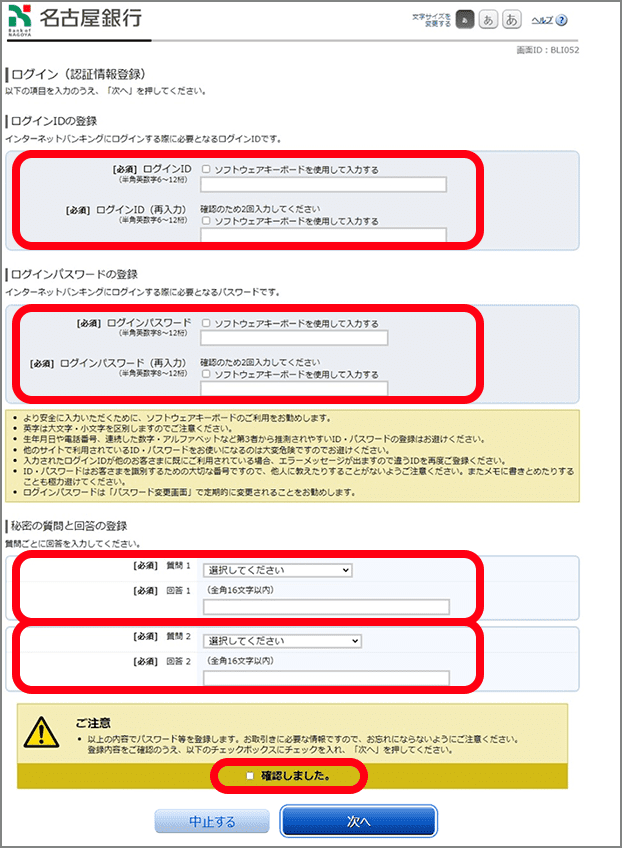
- ログインID
-
 メールアドレスの登録
メールアドレスの登録メールアドレス(最大2つまで)と通知設定を入力し、「次へ」をクリックしてください。
迷惑メールフィルターなどの設定をしてる場合は、以下の発信元からのメールが受信できるように設定をお願いします。
【名古屋銀行から送信する電子メールの発信元】
@webcenter.anser.or.jp
@ml.meigin.co.jp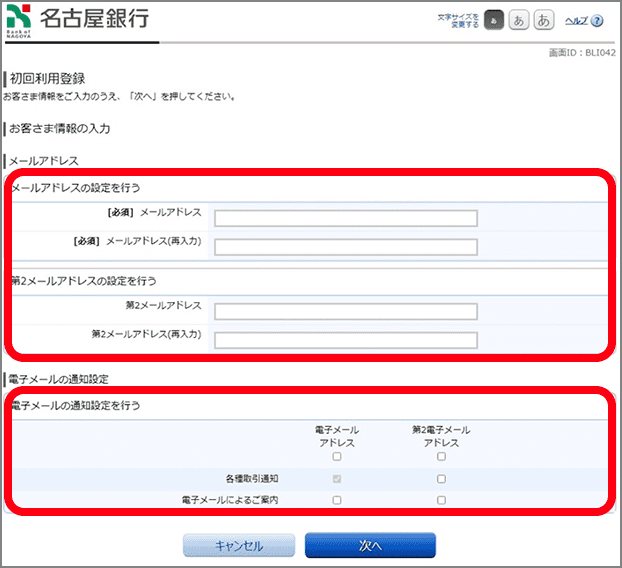
-
 ワンタイムパスワードの利用申請
ワンタイムパスワードの利用申請「振込」「収納サービス(ペイジー)」「住所変更」を利用するには、ワンタイムパスワードが必要です。
「ソフトウェアトークン」のご利用をお勧めします。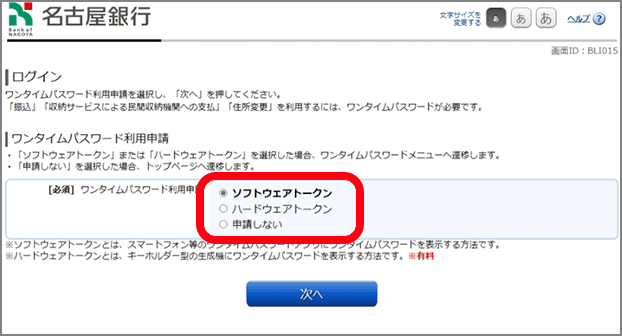
- トークンとは?
- トークンとは、インターネットバンキング上の本人確認で利用する、1回限り有効な使い捨てパスワード(ワンタイムパスワード)を生成するツールの総称です。ワンタイムパスワードを利用するためには、「トークンの発行」および「トークンの初期設定」が必要になります。
名古屋銀行では、2種類のトークンをご用意しています。
ソフトウェアトークン ※無料
名古屋銀行アプリの「ワンタイムパスワード」機能をご利用いただきます。
専用機器を使用せず、スマートフォン(iOS・Android)のアプリとしてダウンロードし、名古屋銀行アプリ内に表示されるワンタイムパスワードを使用します。
ログインをアプリから行っていただくと、ワンタイムパスワードの手入力が不要です。※名古屋銀行アプリをパソコンにダウンロードすることはできません。
※スマートフォンの機種によってはご利用いただけない場合があります。ご利用いただける機種はこちらからご確認ください。
ハードウェアトークン ※有料(発行手数料 2,000円+税)

ハードウェアトークンは、ワンタイムパスワードを生成する専用機器です。スマートフォン等にアプリをダウンロードせずとも、右のようなキーホルダータイプの端末にて、ワンタイムパスワードの生成・確認が可能です。
「ソフトウェアトークン」を利用する場合、引き続き以下の手続きを行ってください。
ワンタイムパスワード利用申請の「申請しない」を選択した方は、以上でお手続き終了です。
なお、「申請しない」を選択した場合でも、後日名古屋銀行アプリを利用登録の上、ワンタイムパスワードをご利用いただけます。
名古屋銀行アプリのダウンロードとワンタイムパスワードの利用開始登録
※ワンタイムパスワード利用申請で「申請しない」を選択したお客さまは、後日名古屋銀行アプリを利用登録の上、ワンタイムパスワードをご利用いただけます。
振込・ペイジー
利用申込み
※2023年3月20日以降にbankstageをお申込みいただいたお客さまは、振込・ペイジーの利用前にbankstageから以下の手続きを行い、本人確認書類を郵送してください。
-
ログイン画面

-
 「振込・ペイジー利用申込み」画面の表示
「振込・ペイジー利用申込み」画面の表示メニューの「各種手続き」タブをクリックし、サブメニューの「振込・ペイジー利用申込み」をクリックしてください。
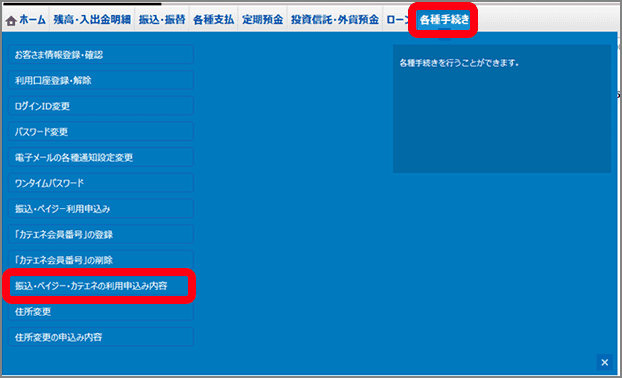
-
 「手続きの流れ」の確認
「手続きの流れ」の確認内容をご確認のうえ、「次へ」をクリックしてください。

-
 「お申込み情報」の入力
「お申込み情報」の入力チェックボックスにチェックを入れ、「次へ」をクリックしてください。

-
 お手続きの確定
お手続きの確定内容を確認のうえ、「申込み」をクリックしてください。

-
 受付結果
受付結果申込み受付後、当行より受付メールを送信します。
受付状況は、「各種手続き」メニューの「振込・ペイジー・カテエネの利用申込み内容」から確認できます。

-
【今後のお手続き】
- 「本人確認書類」郵送
受付メールをご確認の上、「本人確認書類」を当行宛てに郵送してください。当行にお届けの住所が現在の居住地と異なる場合は、事前に住所変更を行ってください。
※利用申込み後、2か月以内に本人確認書類を送付いただけない場合、利用申込みをキャンセルさせていただきます。
- 完了のご連絡
本人確認書類受付後、当行にて手続きを行います。
手続き完了後、登録のメールアドレスにご連絡します。
以降、bankstageおよび名古屋銀行アプリで振込・ペイジ―をご利用いただけます。
- 「本人確認書類」郵送
以上でお手続き完了です
インターネットバンキング「bankstage」内メニュー
注意事項
- bankstageのご利用にあたっては推奨環境をご確認ください。
- 事業性のお取引きは名古屋ビジネスダイレクトをご利用ください。
- 以下の場合はお申込みを無効とさせていただくことがありますのでご了承ください。
(1)お届けの住所宛に送付した書類やキャッシュカードが当行に返戻された場合
(2)一定期間所定の手続きが行われない場合
(3)その他当行の判断によりお申込みを受け付けしかねる場合
bankstageに関するお問い合わせ
名古屋銀行アプリ・bankstageサポートデスク
0120-758-920
[受付時間]平日 9:00~17:00
(土日祝、銀行の休業日は除きます)


